![]() Почти каждый пользователь Интернета ежедневно совершает сотни вызовов DNS (системы доменных имен), и вы, вероятно, не знаете, что ваши DNS-запросы отправляются в виде обычного текста. Это означает, что люди, управляющие вашим DNS-сервером (в основном предоставленным вашим интернет-провайдером), могут видеть, куда вы направляетесь в Интернете.
Почти каждый пользователь Интернета ежедневно совершает сотни вызовов DNS (системы доменных имен), и вы, вероятно, не знаете, что ваши DNS-запросы отправляются в виде обычного текста. Это означает, что люди, управляющие вашим DNS-сервером (в основном предоставленным вашим интернет-провайдером), могут видеть, куда вы направляетесь в Интернете.
Даже если вы используете службы VPN для защиты своего интернет-соединения, большинство служб VPN не будут шифровать ваш DNS-трафик. Более того, эти обычные текстовые DNS-запросы подвержены таким атакам, как атаки «человек посередине», перехват DNS и т. д. Если вас это действительно беспокоит, теперь вы можете зашифровать DNS-трафик в Ubuntu с помощью DNSCrypt.
Установить DNSCrypt в Ubuntu
DNSCrypt — это проект OpenDNS с открытым исходным кодом, который шифрует все соединения DNS в оболочке SSL. Чтобы установить DNSCrypt на свой компьютер с Ubuntu, откройте терминал и выполните следующие команды для установки DNSCrypt.
sudo add-apt-repository ppa:shnatsel/dnscrypt sudo apt-get update sudo apt-get install dnscrypt-proxy
После установки откройте диспетчер сети, щелкнув значок «Сеть», а затем выбрав опцию «Редактировать подключения» в контекстном меню.
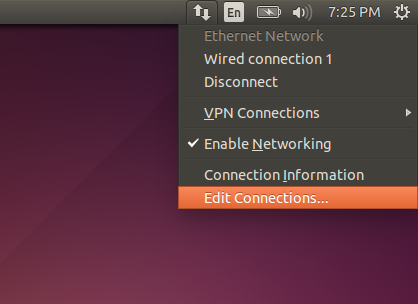
Вышеуказанное действие откроет окно «Сетевые подключения». Выберите сетевое подключение и нажмите кнопку «Изменить», чтобы открыть окно дополнительных параметров.
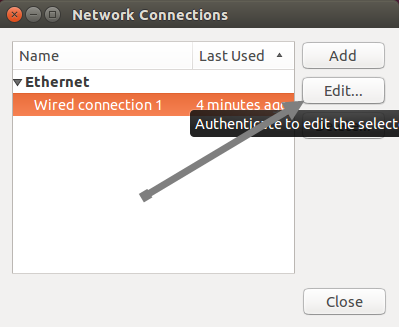
Перейдите на вкладку «Настройки IPv4». Теперь, если вы используете метод «Автоматический DHCP», измените его на «Только автоматические адреса DHCP» и введите IP-адрес DNS 127.0.0.2. Нажмите кнопку «Сохранить», чтобы сохранить изменения.
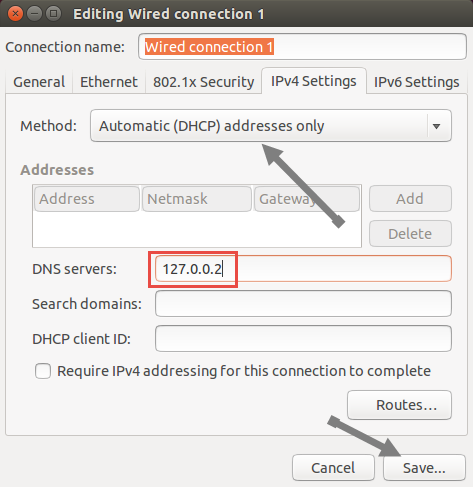
Примечание. Если вы используете метод «Вручную», менять его нет необходимости. Просто введите DNS-адрес и нажмите кнопку «Сохранить». Кроме того, должен быть только один DNS-адрес, т. е. DNS-адрес, указанный выше.
После сохранения изменений перезапустите сетевое соединение или перезагрузите компьютер с Ubuntu. С этого момента все ваши DNS-сообщения шифруются, а все ваши DNS-запросы аутентифицируются с использованием протокола DNSCrypt.
Это все, что нужно сделать. Оставьте комментарий ниже, чтобы поделиться своими мыслями о DNSCrypt или о том, если у вас возникнут какие-либо проблемы при установке или настройке DNSCrypt на вашем компьютере с Ubuntu.


